Google Chromeに保存されたパスワードを表示する方法!パスワード管理機能
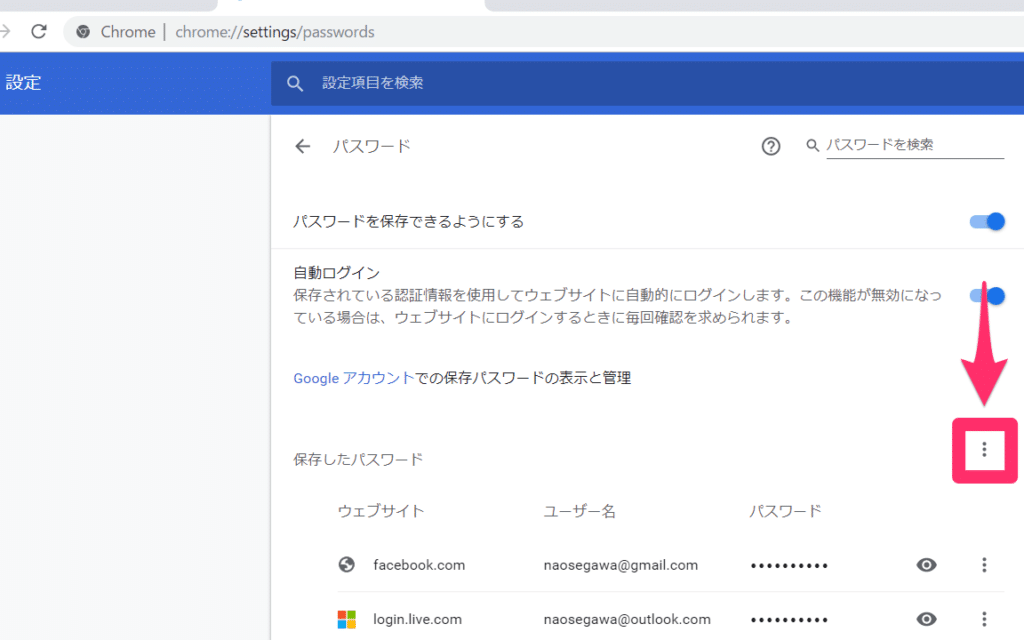
Google Chromeは、世界中で最も広く使われているウェブブラウザの一つで、多くの機能が使いやすさを追求しています。その中でも、パスワード管理機能は非常に便利な機能のひとつです。しかし、保存されたパスワードを表示する方法を知らない方も多いのではないでしょうか。この記事では、Google Chromeに保存されているパスワードを表示する方法を詳しく解説します。誰でも簡単にできる手順を紹介しているので、ぜひご活用ください。
クロームで保存したパスワードを表示するには?
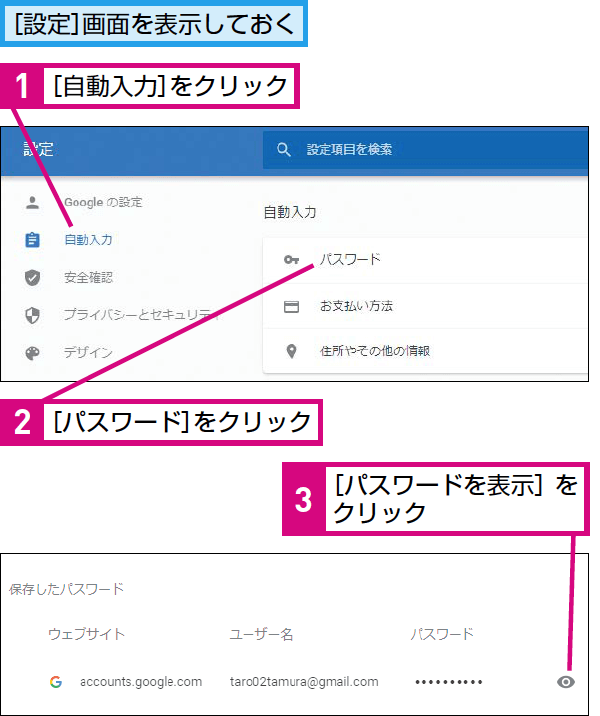
Google Chromeに保存されたパスワードを表示する方法!パスワード管理機能 Google Chromeには、パスワードを自動で保存し、表示する機能があります。この機能を使うことで、パスワードを忘れた場合でも簡単に確認することができます。
パスワード一覧を表示する方法
パスワードを表示するには、以下の手順を実行してください。
- Chromeを起動し、右上隅にある3つの点をクリックします。
- 表示されたメニューから設定を選択します。
- 左側のメニューからパスワードを選択します。
個々のパスワードを表示する方法
個々のパスワードを表示するには、以下の手順を実行してください。
- パスワード一覧ページで、表示したいアカウントの横にある3つの点をクリックします。
- 表示されたメニューから詳細を選択します。
- パスワードが非表示の場合は、右側にある目アイコンをクリックします。
パスワードのエクスポートとインポート
Chromeで保存されたパスワードを他のデバイスに移すには、以下の手順を実行してください。
- パスワード一覧ページで、右上隅にある3つの点をクリックします。
- 表示されたメニューからパスワードをエクスポートを選択します。
- ファイルを保存する場所を選択し、保存をクリックします。
Chromebookで保存したパスワードはどこで管理できますか?
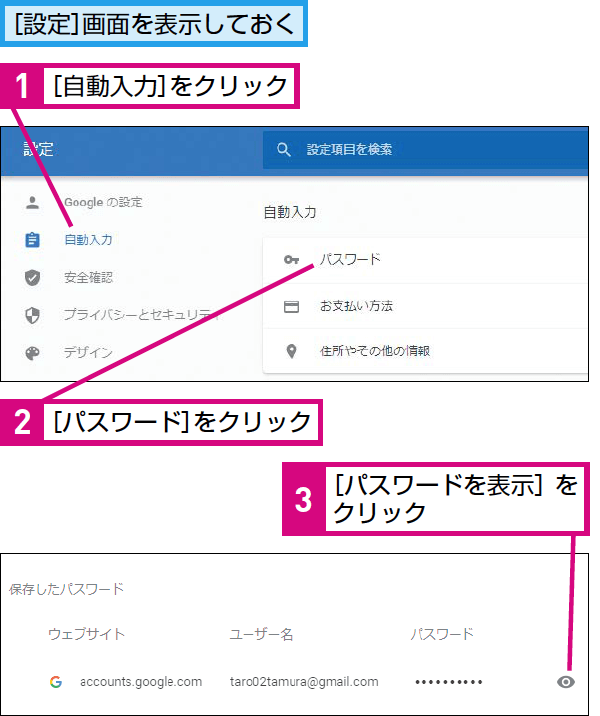
Chromebookで保存したパスワードは、Google Chromeの設定から管理することができます。以下の手順でアクセスします。 1. ChromebookのChromeブラウザを開きます。
2. 右上隅のメニュー(3つの垂直ドット)をクリックします。
3. メニューから「設定」を選択します。
4. 「プライバシーとセキュリティ」セクションを展開します。
5. 「パスワード」をクリックします。 ここでは、保存されたパスワードの一覧を表示したり、新しいパスワードを追加したり、不要なパスワードを削除したりすることができます。
Google Chromeで保存されたパスワードを表示する方法
Google Chromeで保存されたパスワードを表示するには、以下の手順を実行します。 1. ChromebookのChromeブラウザを開きます。
2. 右上隅のメニュー(3つの垂直ドット)をクリックします。
3. メニューから「設定」を選択します。
4. 「プライバシーとセキュリティ」セクションを展開します。
5. 「パスワード」をクリックします。
6. 保存されたパスワードの一覧が表示されます。個々のパスワードを表示するには、右側の目アイコンをクリックします。
7. Googleアカウントのパスワードまたは認証コードを入力して確認します。
Chromebookでパスワードを自動入力する方法
Chromebookでパスワードを自動入力するには、以下の手順を実行します。 1. ChromebookのChromeブラウザを開きます。
2. 右上隅のメニュー(3つの垂直ドット)をクリックします。
3. メニューから「設定」を選択します。
4. 「プライバシーとセキュリティ」セクションを展開します。
5. 「パスワード」をクリックします。
6. 「パスワードを自動入力」のスイッチをオンにします。
7. これで、保存されたパスワードが自動的に入力されるようになります。
Chromebookでパスワードをエクスポートする方法
Chromebookでパスワードをエクスポートするには、以下の手順を実行します。 1. ChromebookのChromeブラウザを開きます。
2. 右上隅のメニュー(3つの垂直ドット)をクリックします。
3. メニューから「設定」を選択します。
4. 「プライバシーとセキュリティ」セクションを展開します。
5. 「パスワード」をクリックします。
6. 画面の右上にある「エクスポート」ボタンをクリックします。
7. Googleアカウントのパスワードまたは認証コードを入力して確認します。
8. パスワードがCSVファイルとしてエクスポートされます。保存先を選択してダウンロードします。
Googleのパスワード管理で保存したパスワードを確認する方法は?
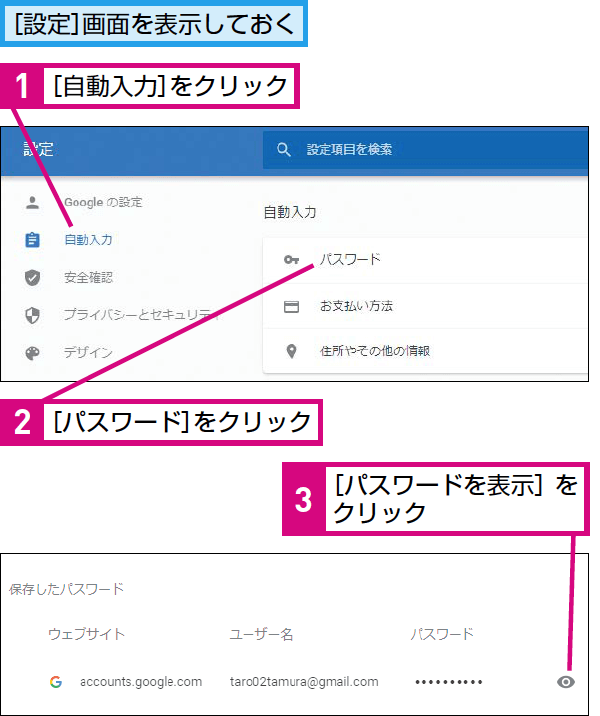
Googleのパスワード管理で保存したパスワードを確認する方法は、Google Chromeの設定とパスワード管理機能を使用することで簡単に実現できます。以下の手順に従って、Google Chromeに保存されたパスワードを表示することができます。
Google Chromeのパスワード設定にアクセスする方法
Google Chromeのパスワードを確認するためには、最初にブラウザの設定にアクセスする必要があります。以下の手順に従ってください。
- Google Chromeを起動します。
- ブラウザの右上隅にある3つの点をクリックします。
- 表示されるメニューから設定を選択します。
パスワード管理セクションで保存されたパスワードを表示する方法
設定にアクセスしたら、次にパスワード管理セクションに移動して保存されたパスワードを表示します。
- 設定ページの左側のメニューからパスワードを選択します。
- パスワード管理ページが表示され、保存されたウェブサイトとアプリのリストが表示されます。
- リストから特定のエントリを選択し、表示ボタンをクリックしてパスワードを表示します。
パスワードを安全に管理するための追加機能
Google Chromeのパスワード管理機能には、パスワードを安全に管理するために役立つ追加機能が用意されています。
- パスワードのチェック機能を使用して、保存されたパスワードの安全性を確認できます。
- パスワードの自動保存を有効にすることで、新しいパスワードを自動的に保存することができます。
- パスワードの削除機能を使用して、不要なパスワードを削除することができます。
Google Chromeのパスワード管理機能で保存されたパスワードを表示する方法
Google Chromeは、ユーザーがウェブサイトへのログイン情報を保存しておくことができる便利なパスワード管理機能を提供しています。この機能を使えば、ユーザーはパスワードを覚えておく必要がなく、ログインが楽になります。では、Google Chromeに保存されているパスワードを表示する方法を詳しく見ていきましょう。
Google Chromeのパスワード管理機能を開く方法
Google Chromeのパスワード管理機能にアクセスするには、以下の手順に従ってください。 1. Google Chromeを開きます。 2. 右上の「⋮」マークをクリックしてメニューを開きます。 3. 「設定」をクリックします。 4. 「オートフィル」セクションまでスールダウンし、「パスワード」をクリックします。 これで、Google Chromeのパスワード管理画面が開かれます。
保存されているパスワードを表示する方法
パスワード管理画面では、保存されているパスワードのリストが表示されます。それぞれのパスワードの横に表示される「目」アイコンをクリックすることで、パスワードを表示することができます。
| ウェブサイト | ユーザー名 | パスワード |
|---|---|---|
| example.com | user@example.com | ●●●●●● |
パスワードの表示に必要な認証
パスワードを表示する際には、セキュリティのためにユーザーの認証が必要になる場合があります。例えば、Windowsのパスワードや、MacのTouch IDなどの認証が求められることがあります。これは、第三者が勝手にパスワードを閲覧できないようにするための措置です。
パスワードの削除や編集を行う方法
Google Chromeのパスワード管理画面では、パスワードの削除や編集も可能です。不要になったパスワードは「削除」ボタンをクリックして削除できます。また、パスワードを変更したい場合は、「編集」ボタンをクリックして新しいパスワードを入力します。
パスワードのインポート・エクスポート機能
Google Chromeでは、パスワードのインポート・エクスポート機能も提供されています。これを使えば、他のブラウザからパスワードをインポートしたり、パスワードをファイルにエクスポートしてバックアップを取ることができます。
| 機能 | 説明 |
|---|---|
| インポート | 他のブラウザからパスワードをインポートします。 |
| エクスポート | パスワードをファイルにエクスポートします。 |
これらの機能を使いこなせば、Google Chromeのパスワード管理機能を円滑に活用できます。ただし、パスワードは大切な情報ですので、第三者に閲覧されないよう十分に注意しましょう。
Chromeで保存したパスワードを表示するには?
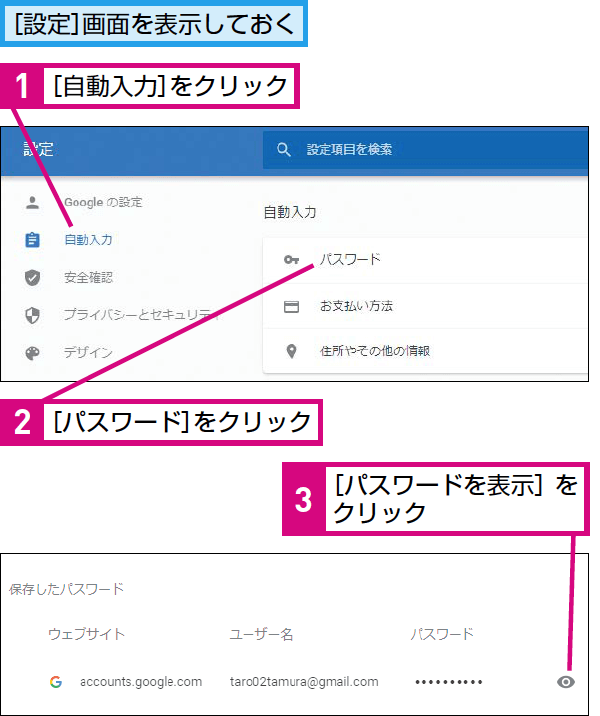
Chromeで保存したパスワードを表示するには、以下の手順に従ってください。
パスワードの表示方法
Chromeで保存したパスワードを表示するには、以下の手順を実行します。
- Chromeを開き、右上の三点リーダーをクリックします。
- 設定を選択します。
- 自動入力セクションにあるパスワードをクリックします。
- 保存されているパスワードのリストが表示されます。表示したいパスワードの横にある表示ボタンをクリックします。
- コンピュータのパスワードを求められるので、入力します。
パスワードの管理方法
Chromeで保存されているパスワードを管理するには、以下の方法があります。
- パスワードの削除: 不要になったパスワードは、パスワードのリストから該当するものを選択し、削除ボタンをクリックします。
- パスワードのエクスポート: パスワードをエクスポートすることで、他のパスワードマネージャーに移行できます。パスワードページの右上にあるその他をクリックし、パスワードをエクスポートを選択します。
セキュリティの向上方法
Chromeで保存したパスワードのセキュリティを向上させるために、以下の対策を取ることができます。
- 二要素認証の設定: Googleアカウントに対して二要素認証を設定することで、パスワードのセキュリティを向上させることができます。
- 強力なパスワードの使用: パスワードは、複数の単語や記号、数字を組み合わせたものを使用することが望ましいです。
- 定期的なパスワード変更: パスワードを定期的に変更することで、不正アクセスのリスクを低減できます。
Google Chromeでパスワード管理が表示されないのはなぜですか?
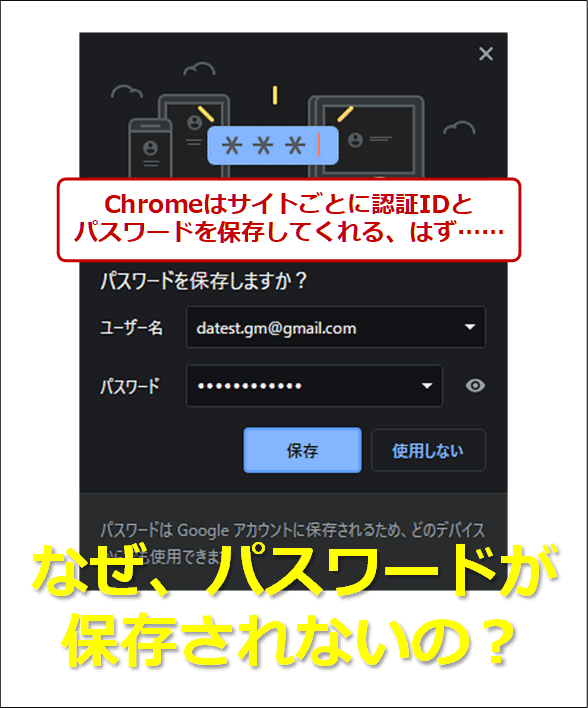
Google Chromeでパスワード管理が表示されない理由はいくつかあります。以下に、一般的な原因を紹介します。
1. サインインしていない
Google Chromeのパスワード管理機能を利用するには、Googleアカウントでサインインしている必要があります。如果没有サインインしている場合、パスワードが表示されないことがあります。次の手順でサインインします。
- Google Chromeを開きます。
- 右上のプロフィールアイコンをクリックします。
- サインインをクリックして、Googleアカウントでサインインします。
2. パスワードの同期がオフになっている
Googleアカウントでサインインしている場合でも、パスワードの同期がオフになっていると、パスワード管理が表示されないことがあります。次の手順でパスワードの同期をオンにします。
- Google Chromeを開きます。
- 右上のプロフィールアイコンをクリックし、Sync is onをクリックします。
- 同期の設定を開き、パスワードのトグルをオンにします。
3. パスワードの保存がオフになっている
Google Chromeでパスワードの保存がオフになっていると、パスワード管理にパスワードが表示されません。次の手順でパスワードの保存をオンにします。
- Google Chromeを開きます。
- 右上の三点リーダーをクリックし、設定を開きます。
- 自動入力セクションまでスールし、パスワードをクリックします。
- ページ上部のオファーの保存をオンにします。
Googleに保存されたパスワードを確認する方法は?
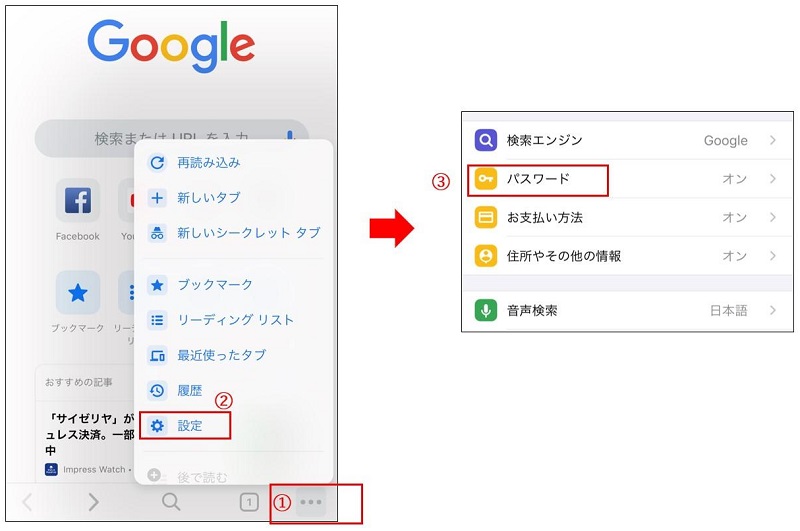
Googleに保存されたパスワードを確認する方法は以下の通りです。
1. Googleアカウントへのアクセス
まず、Googleアカウントのページにアクセスします。以下の手順で進めてください。
- Googleのホームページを開く。
- 右上のプロフィールアイコンをクリックし、「Googleアカウント」を選択。
- 「データとパーソナライズ」のセクションをクリック。
2. パスワードの確認
次に、パスワードの確認手続きを行います。
- 「データとパーソナライズ」のページで、「パスワードマネージャー」をクリック。
- ログインが求められる場合は、Googleアカウントのパスワードを入力。
- ここで、保存されているすべてのパスワードを確認できます。
3. パスワードの管理
必要に応じて、パスワードの管理を行うことができます。
- パスワードのリストから、編集したいパスワードを選択。
- 「編集」ボタンをクリックし、必要な変更を加える。
- 変更が終わったら、「保存」ボタンをクリック。
Googleパスワードマネージャーで保存したパスワードはどこに保存されますか?
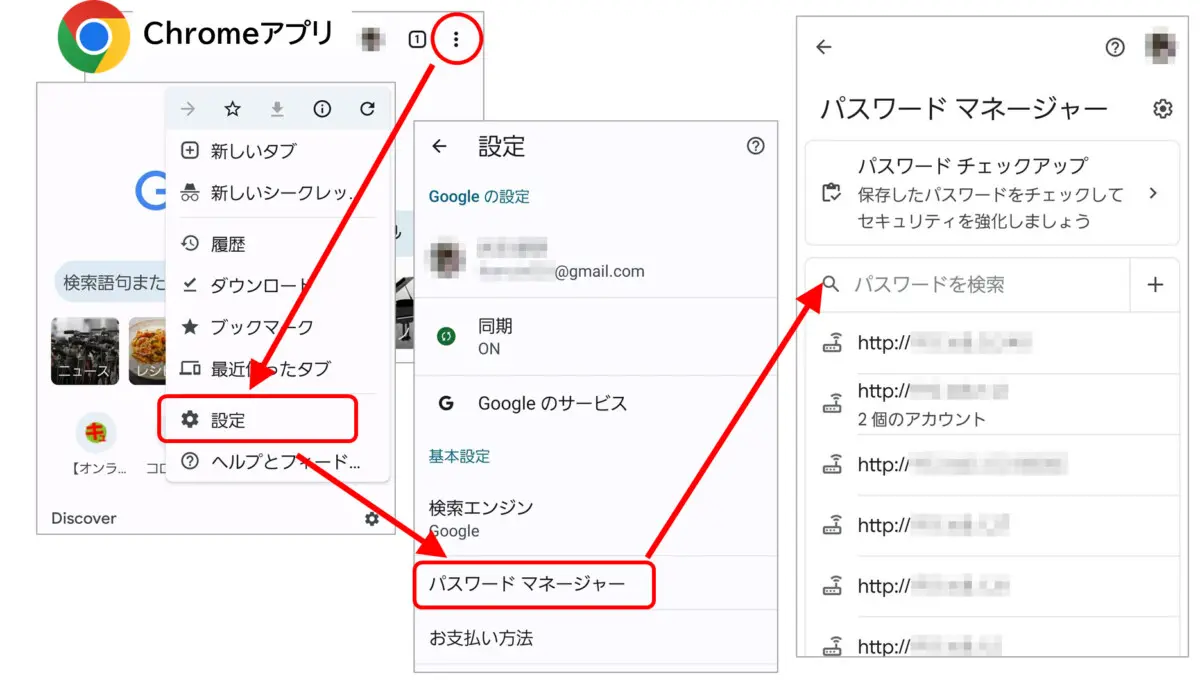
Googleパスワードマネージャーで保存したパスワードは、ユーザーのGoogleアカウントに紐付けられてオンライン上に保存されます。これにより、ユーザーはどのデバイスからでも自分のパスワードにアクセスできます。ただし、セキュリティを確保するために、パスワードは暗号化されて保存されます。
Googleパスワードマネージャーのセキュリティ
Googleパスワードマネージャーは、ユーザーのパスワードを保護するために以下の措置を講じています。
- 暗号化:パスワードはユーザーのデバイス上で暗号化され、Googleのサーバーに送信される前に既に保護されています。
- 二段階認証:ユーザーがパスワードにアクセスする際には、二段階認証を使用して本人確認が行われます。
- セキュリティアップデート:Googleは定期的にセキュリティアップデートを実施し、ユーザーのパスワードを新しい脅威から保護します。
パスワードの管理方法
Googleパスワードマネージャーを使用すると、以下の方法でパスワードを管理できます。
- パスワードの保存:ログイン情報を入力する際に、Googleパスワードマネージャーにパスワードを保存するように促されます。
- パスワードの確認と編集:passwords.google.comにアクセスすることで、保存されているパスワードを確認したり編集したりできます。
- パスワードの自動入力:ログイン画面で、Googleパスワードマネージャーに保存されているパスワードを自動的に入力できます。
パスワードマネージャーの利点
Googleパスワードマネージャーを使用すると、以下のような利点があります。
- 利便性:複数のデバイスでパスワードにアクセスできるため、パスワードを忘れる心配がありません。
- セキュリティ:パスワードは暗号化されて保存されるため、悪意のある第三者から保護されます。
- 使いやすさ:パスワードの保存や自動入力機能により、ユーザーは手間なくログイン情報を管理できます。
よくある質問
Google Chromeで保存されたパスワードを表示する方法は?
Google Chromeで保存されているパスワードを表示するには、まずChromeの右上にある三点リーダーをクリックし、設定を開きます。その後、パスワードをクリックし、パスワードの管理画面を開きます。この画面で、あなたが保存してあるすべてのパスワードを確認することができます。パスワードの横にある目アイコンをクリックすることで、パスワードを表示することができます。
Google Chromeのパスワード管理機能は安全ですか?
Google Chromeのパスワード管理機能は、Googleのセキュリティ技術によって保護されています。しかし、パスワードが保存されていることにリスクが伴う可能性があります。そのため、自分のGoogleアカウントのセキュリティ設定を適切に設定し、定期的に確認することが重要です。また、セキュリティを強化するために二段階認証を有効にすることもお勧めします。
Google Chromeに保存されたパスワードを削除する方法は?
Google Chromeに保存されているパスワードを削除するには、パスワードの管理画面を開きます。その後、削除したいパスワードの右側にある三点リーダーをクリックし、削除を選択します。これにより、選択したパスワードがChromeから削除されます。
Google Chromeに保存されたパスワードをエクスポートする方法は?
Google Chromeに保存されているパスワードをエクスポートするには、パスワードの管理画面を開き、右上にある縦三点リーダーをクリックし、パスワードをエクスポートを選択します。その後、パスワードを含むC SVファイルがダウンロードされます。このファイルには、あなたの全てのパスワード情報が含まれているので、適切な場所に保存し、第三者がアクセスできないようにすることが重要です。
Google Chromeに保存されたパスワードを表示する方法!パスワード管理機能 に類似した他の記事を知りたい場合は、Access 機能と使い方 カテゴリにアクセスしてください。

関連記事